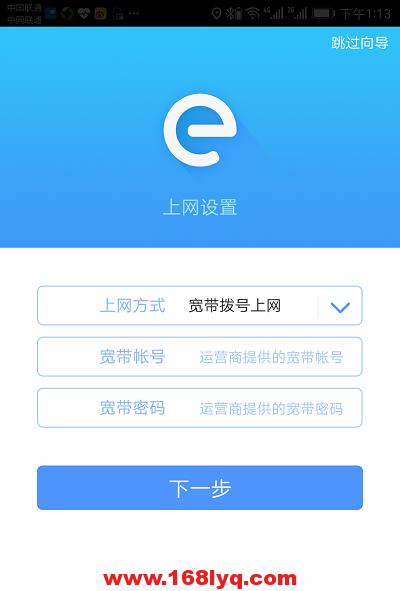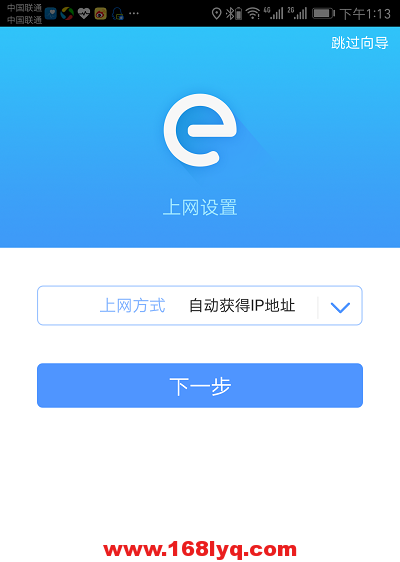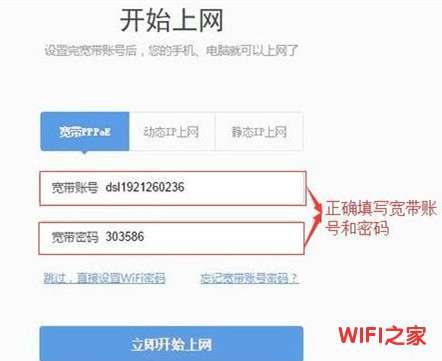小米路由器4q连不上网或者是设置好了的小米路由器4q不能上网?我们该怎么解决呢?
这是很多人都会遇到的情况,下面就详细介绍其原因:
原因一、宽带或猫问题
如果我们的宽带或猫自身有问题,比如宽带到期欠费、宽带线路有问题或猫出现故障,都会引起路由器设置完无法使用上网。
解决办法:
我们可以不使用路由器,然后将外来网线或猫(光纤猫或电话猫)引出来的网线直接连接到电脑,然后电脑“宽带连接”拨号上网尝试,如果此时电脑也不能上网,请致电宽带服务电话叫维修工上门。
原因二、路由器设置错误
(1)、上网方式选择错误
宽带PPPoE :如果办理宽带业务后,宽带运营商提供了宽带账号、宽带密码给你,并且在未使用路由器的时候,电脑上网需要用“宽带连接”(或者类似的拨号程序),填写宽带账号、密码进行拨号上网。如果你的宽带情况与上面介绍的一致,“联网方式”就应该选择:“宽带PPPoE”。
动态IP上网:在没有用路由器的情况下,只要把宽带网线连接到电脑就能上网。说明你的宽带类型就是:“自动获取IP地址”。这时候请在“联网方式”选择:“动态IP上网”即可。
(2)、上网信息填写错误
在我们填写上网参数时,如果输入不正确,比如上网帐号和密码不确定的情况下输入,或输入时有空格,静态IP上网时填写的信息与运营商提供的不一致等等错误,肯定会导致上不了网的。这也是90%的用户遇到路由器设置好了上不了网的原因。
原因三、路由器安装不正确
很多用户将外来网线或猫出来的网线连接到了路由器的LAN口,这是不对的,这种情况肯定会引起上不了网的。
正确安装方法:
外来网线或猫出来的网线连接到路由器的WAN口,电脑与路由器任一LAN口连接。如图:
原因四、网线故障或路由器质量
比如外来网线,猫到路由器的网线,路由器到电脑的网线出现故障或者质量太差,也会引起路由器上不了网的。另外还有一个大家容易忽略的问题,那就是路由器质量问题,虽然极少有质量问题,但也应该在我们考虑之中。小编就遇到过新买的路由器有质量问题,而不能设置上网。
解决办法:
查看路由器、猫上的指示灯,一般情况下只要网线没有问题,对应的指示灯就会亮起。
继续阅读
本文来自投稿,不代表路由百科立场,如若转载,请注明出处:https://www.qh4321.com/232.html